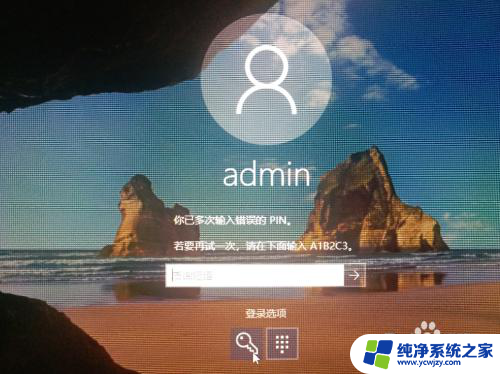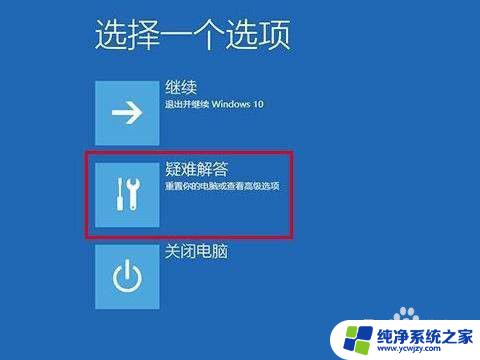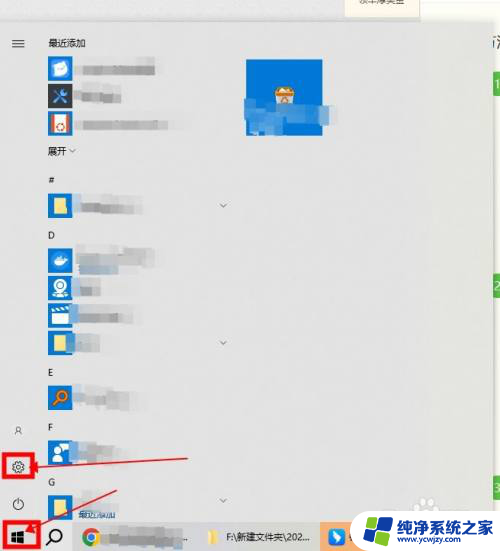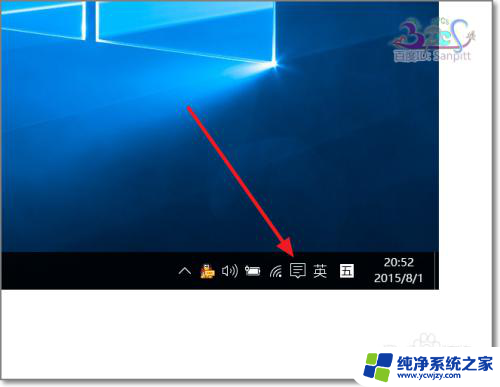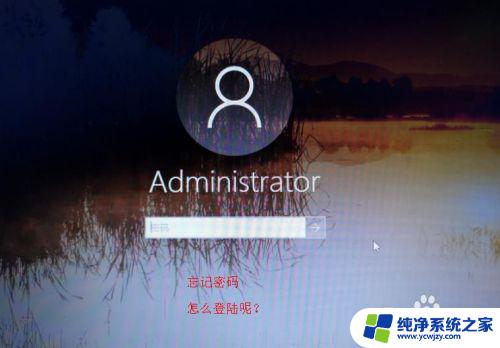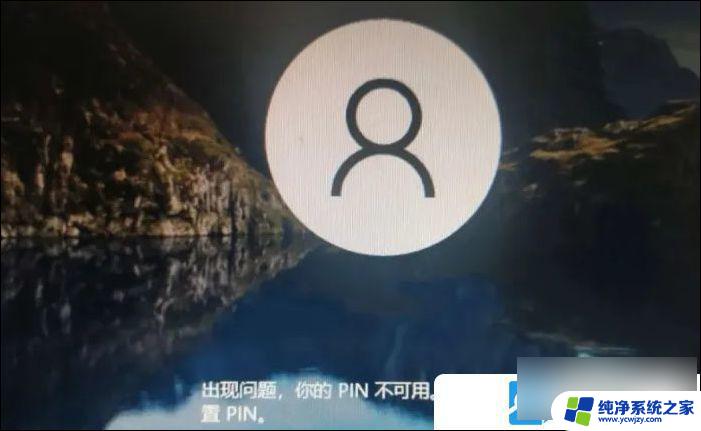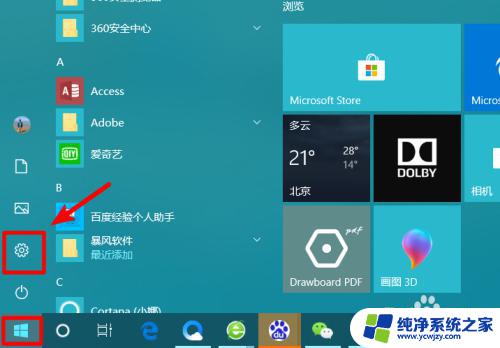电脑pin密码忘了怎么办 进不去电脑
在现代社会中电脑已经成为人们日常生活中不可或缺的工具,随着使用频率的增加,我们不可避免地会遇到一些烦恼,比如忘记了电脑的PIN密码而无法登录。特别是对于使用Windows 10操作系统的用户来说,这种情况可能会导致一定程度的困扰。不必担心我们可以采取一些解决方法来应对这个问题,以恢复对电脑的访问。
win10电脑的pin密码忘记了登不进去的解决方法如下:
方法1:
1、Win10开机进入安全模式。
2、进入安全模式时,需要输入基础的密码。进入桌面之后,同时按住win+i打开设置页面,点击“账户”。
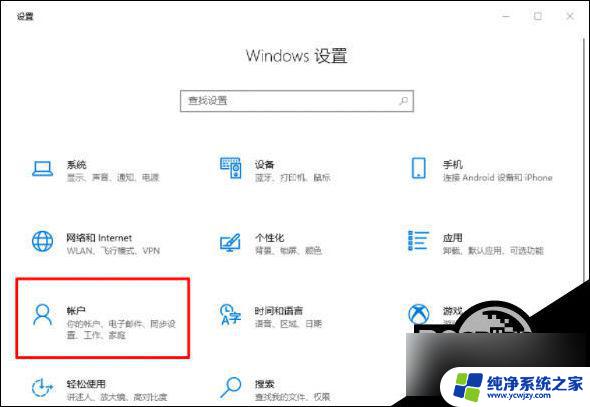
3、随后依次点击左侧的“登录选项”,再点击“Windows hello PIN”,选择“我忘记了我的PIN”。
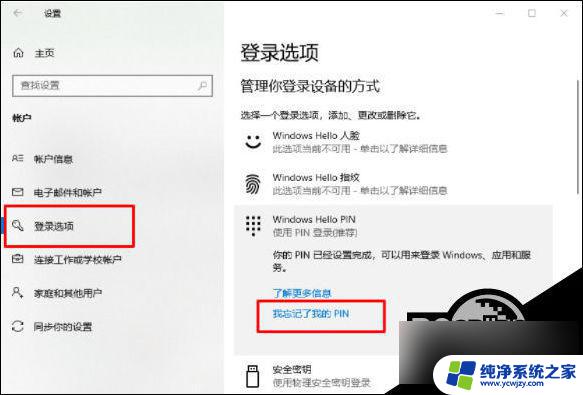
4、此时,会弹出密码验证选项,输入开机密码进行验证,点击“确定”。
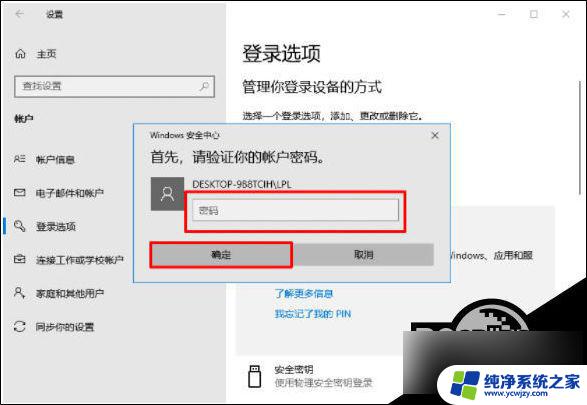
5、然后,会弹出PIN密码的设置页面设置完毕后。重启电脑即可使用新的PIN登录。
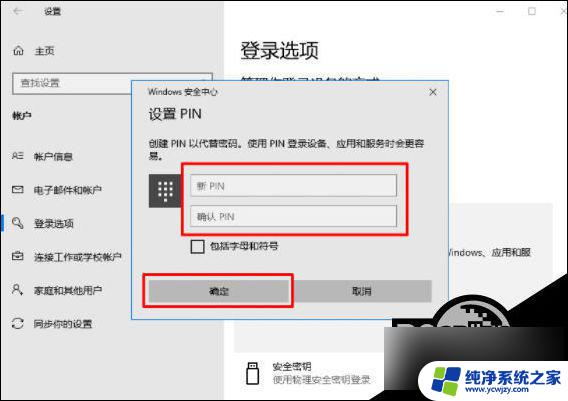
方法2:
如果进不了安全模式的话,可以制作启动盘进入pe内打开密码清除工具操作。
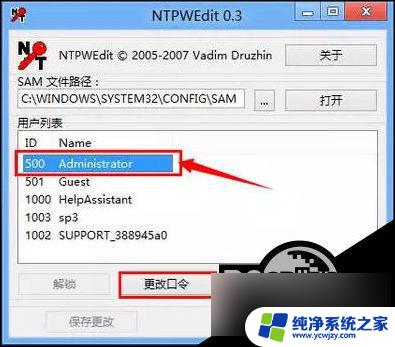
以上就是当你忘记了电脑的pin密码,无法登录电脑时的解决方法,如果你也遇到了同样的情况,请参考以上小编提供的方法来处理,希望这对大家有所帮助。